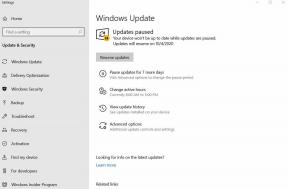So rooten Sie Vivo Z5x mit Magisk [Kein TWRP erforderlich]
Smartphone Rooten / / August 05, 2021
Vivo ist ein chinesisches Technologieunternehmen im Besitz von BBK Electronics, das Smartphones und Smartphone-Zubehör in China entwickelt und herstellt. Das Vivo Z5x-Smartphone wurde am 24. Mai 2019 auf den Markt gebracht und verfügt über ein 6,53-Zoll-Full-HD + -Display und einen sofort einsatzbereiten Android Pie. Wenn Sie ein fortgeschrittener Benutzer sind, der Anpassungen, das Flashen von Dateien usw. auf einem Android-Gerät vornimmt und das Vivo Z5x-Smartphone verwendet oder plant, es zu kaufen, ist dieses Handbuch genau das Richtige für Sie. Hier in diesem Artikel werden wir Ihnen die einfache Methode zum Rooten von Vivo Z5x mit Magisk vorstellen [Kein TWRP erforderlich]. Wir werden den Magisk verwenden, indem wir die Standard-Boot-Image-Datei patchen und auf die Boot-Partition des Geräts flashen.
Sie müssen die gepatchte Bilddatei von Magisk Manager herunterladen und flashen. Dazu sollte Ihr Geräte-Bootloader entsperrt sein. Durch das Rooten Ihres Mobilteils erhalten Sie einen Superuser- oder Administratorzugriff auf Ihr System. Daher können Sie Systemdateien ganz einfach nach Ihren Wünschen anpassen, ändern oder bearbeiten. Schauen wir uns den Rooting-Zugriff genauer an.
![So rooten Sie Vivo Z5x mit Magisk [Kein TWRP erforderlich]](/f/79a7de04980bc9c020f55e0ed5bf5a3b.jpg)
Inhaltsverzeichnis
- 1 Was ist Rooting?
- 2 Vorteile von Rooting:
-
3 Schritte zum Rooten von Vivo Z5x über Magisk
- 3.1 Erforderliche Dateien herunterladen
- 4 1. Wie extrahiere und patche ich ein Boot-Image mit Magisk?
-
5 2. So installieren Sie das gepatchte Boot-Image auf Vivo Z5x
- 5.1 Wie überprüfe ich, ob Ihr Telefon über ein systemloses Stammverzeichnis verfügt?
Was ist Rooting?
Rooting für Android bedeutet ähnlich wie das Jailbreaking des Geräts, um Zugriff auf das Stammverzeichnis Ihres Android-Handys zu erhalten. Sie erhalten als Administrator den Superuser-Zugriff, um Ihr Gerät über ein Android-Subsystem und System-Apps zu verwenden.
Manchmal kann ein falsches Rooten Ihr Gerät beschädigen oder auch die Garantie Ihres Geräts ungültig machen (falls zutreffend). Aber es gibt Ihnen etwas Kraft und Zugriff, um die Systemeinstellungen, Designs, Symbole, andere Mod-Dateien usw. zu ändern oder zu bearbeiten.
Vorteile von Rooting:
- Sie können auf alle Dateien auf Ihrem Vivo Z5x zugreifen, auch auf die Dateien, die sich im Stammverzeichnis Ihres Telefons befinden.
- Sie können die Leistung Ihres Geräts durch Übertakten steigern.
- Durch Rooten können Sie die Akkulaufzeit verlängern, indem Sie das Gerät übertakten.
- Deinstallieren Sie Bloatware auf Vivo Z5x.
- Sie können Anzeigen in beliebigen Anwendungen blockieren.
- Durch Rooten von Vivo Z5x können Sie jede Systemdatei im Stammverzeichnis anzeigen, bearbeiten oder löschen.
- Sie können die Unterstützung für Xposed Framework und Xposed-Module installieren.
Schritte zum Rooten von Vivo Z5x über Magisk
Zunächst sollten Sie den Bootloader auf Vivo Z5x entsperren. Dann können Sie mit den nächsten Schritten fortfahren.
Warnung!
Durch das Entsperren des Geräte-Bootloaders und das Installieren von root erlischt die Garantie für Ihr Telefon (falls zutreffend). Der Prozess löscht auch alle internen Daten. Erstellen Sie daher zunächst eine vollständige Sicherung der Gerätedaten, bevor Sie etwas unternehmen. GetDroidTips ist nicht verantwortlich für Startschleifen oder Abstürze oder Schäden an Ihren Geräten, während / nachdem Sie diese Anleitung befolgt haben. Tun Sie dies auf eigenes Risiko.
Bitte beachten Sie:
- Nach dem Rooting erlischt möglicherweise die Garantie Ihres Telefons.
- Durch das Rooten werden die offiziellen OTA-Updates blockiert
Erforderliche Dateien herunterladen
- Laden Sie ADB und Fastboot herunter Dateien und extrahieren Sie sie in das Laufwerk C: /. (Windows/MAC)
- Herunterladen und installieren Vivo USB-Treiber.
- Neueste herunterladen Vivo Z5x Stock ROM
- Laden Sie das herunter und installieren Sie es QFil Flash-Tool auf Ihrem PC.
Nachdem Sie die genaue Firmware-Datei basierend auf der Modellnummer Ihres Geräts heruntergeladen haben, können Sie die Datei boot.img extrahieren, um sie über die Magisk Manager-App zu patchen.
1. Wie extrahiere und patche ich ein Boot-Image mit Magisk?
- Laden Sie zunächst das ROM herunter und extrahieren Sie es auf Ihren PC.
- Schließen Sie Ihr Gerät über ein USB-Kabel an und kopieren Sie nur die Datei boot.img aus dem extrahierten Ordner in Ihren Gerätespeicher
- Starten Sie Magisk Manager. Wenn ein Popup angezeigt wird, in dem Sie aufgefordert werden, Magisk zu installieren, wählen Sie INSTALLIEREN und anschließend erneut installieren.
- Tippen Sie auf "Patch Boot Image File".

- Navigieren Sie zum internen Speicher und wählen Sie das Boot-Image Ihres Telefons aus, das Sie zuvor übertragen haben.
- Warten Sie einige Sekunden. Magisk beginnt mit dem Patchen des Boot-Images.
- Nachdem das Boot-Image gepatcht wurde, kopieren Sie die Datei "patched_boot.img" aus dem internen Speicher und ersetzen Sie sie im extrahierten ADB-Fastboot-ROM-Ordner auf Ihrem PC.
Jetzt können Sie dem zweiten Schritt folgen, um die gepatchte Boot-Image-Datei zu flashen.
2. So installieren Sie das gepatchte Boot-Image auf Vivo Z5x
- Installieren Sie das QPST-Paket auf Ihrem PC und führen Sie QFIL aus. Wählen Sie Flat Build und navigieren Sie im Programmiererpfad zu Ihrem ROM-Ordner. Wählen Sie prog_emmc_ufs_firehose_Sdm660_ddr.elf als Programmierpfad aus. Laden Sie als Nächstes die XML-Dateien RawProgram0.xml und patch0.xml.
- Beginnen wir mit dem Booten unseres Telefons im Notfall-Download-Modus.
- Um in den Notfall-Download-Modus zu starten, müssen Sie die Umschalttaste und die Rechtsklick-Taste mit der Maus im leeren Bereich gedrückt halten. Das folgende Dialogfeld wird angezeigt.

- Klicken Sie hier auf Powershell-Fenster oder Befehlsfenster öffnen. Grundsätzlich öffnet sich die Eingabeaufforderung beim Klicken.
- Geben Sie den Befehl adb ein, um Ihr Telefon im Notfall-Download-Modus zu starten
adb reboot edl - QFIL sollte von "No Port" zu "Qualcomm HS-USB QDLoader 9008" wechseln.
- Wählen Sie unmittelbar nach dem Anzeigen dieses Popups "Herunterladen". Dadurch wird Ihr Gerät vollständig zurückgesetzt.
- Wenn das Flashen erfolgreich war, warten Sie etwas und starten Sie dann Ihr Gerät. Sie sollten eine kleine Warnung sehen, die sich darüber beschwert, dass die Software geändert wurde. Warte noch ein bisschen. Sie können den Magisk Manager zu diesem Zeitpunkt installieren, wenn er nach dem Flash nicht angezeigt wurde. Starten Sie das Gerät erneut.
- Das ist es! Sie sollten jetzt ein gerootetes Gerät haben.
Wenn die oben beschriebene Methode auf Ihrem Vivo Z5x (PD1730E) nicht funktioniert, versuchen Sie es in einigen Fällen über die ADB-Fastboot-Methode.
- Nach dem Extrahieren des ADB-Fastboot-Tools müssen Sie das gepatchte Boot-Image in denselben Ordner verschieben. Halten Sie die UMSCHALTTASTE gedrückt und klicken Sie mit der rechten Maustaste, um das Befehlsfenster / PowerShell zu öffnen.
- Führen Sie den folgenden Befehl an der Eingabeaufforderung zum Öffnen aus.
- Flashen Sie die Datei "patched_boot.img", um Magisk zu installieren und Ihr Android-Gerät zu rooten:
fastboot flash boot patched_boot.img
- Verwenden Sie für Geräte mit A / B-Partitionssystem die folgenden Befehle:
fastboot flash boot_a patched_boot.img fastboot flash boot_b patched_boot.img
Bitte ersetzen Sie [patched_boot.img] durch den Namen der heruntergeladenen Boot-Image-Datei, gefolgt von der Erweiterung .img.
- Flashen Sie die Datei "patched_boot.img", um Magisk zu installieren und Ihr Android-Gerät zu rooten:
- Der Blinkvorgang beginnt. Sobald Sie fertig sind, laufen Sie.
Fastboot Neustart
Wie überprüfe ich, ob Ihr Telefon über ein systemloses Stammverzeichnis verfügt?
- Laden Sie das herunter und installieren Sie es Magisk Manager App APK und starten Sie es.
- Um zu überprüfen, ob Sie ein systemloses Stammverzeichnis haben, überprüfen Sie den oberen Bildschirmrand und ob Sie es sehen Alle Optionen mit Green Tick, dh Sie haben SafteyNet erfolgreich gerootet und umgangen.
Das war's Leute! Wenn wir Ihnen beim Rooten Ihres Vivo Z5x geholfen haben, sind wir froh, dass wir Ihnen helfen können. Wenn Sie Fragen zum Leitfaden haben, lassen Sie es uns unten wissen. Wir helfen Ihnen gerne weiter!
Ich bin ein Tech Content Writer und ein Vollzeit-Blogger. Da ich Android und Googles Gerät liebe, begann ich meine Karriere mit dem Schreiben für Android OS und deren Funktionen. Dies führte mich dazu, "GetDroidTips" zu starten. Ich habe einen Master of Business Administration an der Mangalore University in Karnataka abgeschlossen.
![So rooten Sie Vivo Z5x mit Magisk [Kein TWRP erforderlich]](/uploads/acceptor/source/93/a9de3cd6-c029-40db-ae9a-5af22db16c6e_200x200__1_.png)